Hi ha moltes raons per abandonar Google Fotos a favor d'Amazon Photos. Aquest últim ofereix millors opcions i funcions més avançades. Això és especialment cert si ja us heu subscrit a Amazon Prime/Amazon Drive, ja que el servei ve inclòs.

Tanmateix, migrar de Google Photos a Amazon Photos és una mica complicat i trigarà una mica. Malauradament, Google Fotos ja no permet la sincronització amb Google Drive, de manera que les solucions alternatives de sincronització i càrrega ja no funcionen.
Encara podeu obtenir les vostres fotos de Google Drive a Amazon Prime, però caldrà una mica de feina. Tenir imatges de major qualitat i l'espai d'emmagatzematge addicional farà que valgui la pena. Per no parlar, si mai us bloquegeu el vostre compte de Google, les vostres imatges preferides es desaran a les fotos d'Amazon.
Avantatges d'Amazon Photos
Amazon Photos destaca pel que fa als límits d'emmagatzematge. Quan Google Fotos us permet tenir emmagatzematge gratuït per a fotos de fins a 16 megapíxels, els membres d'Amazon Prime poden penjar un nombre il·limitat de fotos de resolució completa a l'aplicació. Això és especialment útil per a fotògrafs i dissenyadors gràfics, que podrien emmagatzemar un nombre il·limitat de fitxers RAW a Amazon Photos, en lloc de convertir-los automàticament a JPEG per Google Photos.
Amazon Photos també ofereix Family Vault i Amazon Prints. Family Vault us permet afegir fins a 5 membres de la família al vostre compte de Fotos, el que significa que també tenen accés a Amazon Photos sense cap càrrec. Amazon Prints ofereix moltes opcions útils per imprimir les teves fotos en diversos articles. En comparació amb l'ús compartit d'una persona de Google Photos i les dues opcions d'impressió, Amazon és el clar guanyador aquí.
S'està baixant de Google Fotos
Com hem esmentat anteriorment, aquesta no és la solució més fàcil ni ràpida, però és la que està disponible ara mateix. Les instruccions variaran lleugerament si utilitzeu el telèfon o l'ordinador.
Des del teu ordinador
Probablement sigui millor utilitzar l'ordinador perquè necessitareu l'espai d'emmagatzematge durant un minut. Si teniu un telèfon o una tauleta d'emmagatzematge més alt, és possible que ho feu servir.
- Obriu Google Fotos a l'ordinador i inicieu la sessió.
- Feu clic a "Fotos" situat a la part esquerra de la finestra

- Passeu el cursor per sobre d'una foto que vulgueu baixar
- Feu clic a la marca de verificació blanca (es tornarà blava)
- Desplaceu-vos per les vostres fotos fent clic a cadascuna de les que vulgueu moure a Amazon Prime Photos
- Un cop hàgiu seleccionat les fotos desitjades, feu clic a les tres línies verticals a la cantonada superior dreta

- Feu clic a "Descarregar"
A partir d'aquí, seguireu les indicacions del vostre ordinador per emmagatzemar el contingut al vostre ordinador.
Des del teu telèfon intel·ligent o tauleta
Inicieu la sessió a l'aplicació Google Fotos i seguiu les instruccions de verificació. A partir d'aquí, seguiu aquestes instruccions:
- Toqueu "Fotos" situat a la part inferior esquerra
- Premeu llargament una de les vostres fotos
- Toca cada foto perquè el cercle buit es converteixi en una marca de verificació blava
- Després de tocar cadascun, seleccioneu els tres punts verticals a la cantonada superior dreta
- Toqueu "Desa al dispositiu"
Nota: Seleccioneu només les fotos que encara no estiguin desades al vostre dispositiu, en cas contrari no veureu l'opció "Desa al dispositiu".
L'aplicació de fotos de Google té una opció de desplaçament fantàstica que us permet tornar a un mes o any determinats. Si recordeu quan vau comprar el telèfon per primera vegada, tornar a aquesta data us facilitarà la tasca.
Còpia de seguretat a Amazon Prime Photos
El següent pas serà posar totes les vostres fotos a Amazon Prime.
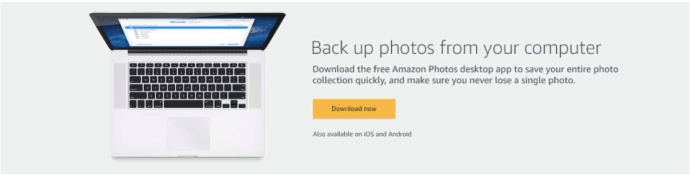
Registra't i configura Prime Photos
En primer lloc, tingueu en compte que la millor manera d'aconseguir Amazon Photos és convertir-se en un subscriptor d'Amazon Prime, ja que inclou opcions molt millors que subscriure's a Amazon Drive. Si no sou membre Prime, inicieu la sessió al vostre compte d'Amazon i actualitzeu la vostra subscripció.
Un cop hàgiu configurat el vostre Family Vault (no obligatori, però definitivament recomanable), penseu a activar el Afegeix càrregues a Family Vault opció activada.
Aplicació Prime Photos
Baixeu i instal·leu l'aplicació Prime Photos al vostre dispositiu. Si voleu que Prime Drive faci una còpia de seguretat de les fotos i els vídeos del vostre telèfon automàticament, aneu a Configuració i activeu l'opció de desar automàticament navegant a Desa automàticament i activant els controls lliscants al costat Fotografies i Vídeos.
Carregueu a Amazon Drive
Baixeu i instal·leu l'aplicació d'escriptori Amazon Drive i feu una còpia de seguretat de totes les fotos i vídeos desitjats.

Podeu mantenir Google Fotos com a opció de còpia de seguretat o podeu suprimir-lo un cop hàgiu verificat que totes les vostres imatges estiguin de forma segura a Amazon Prime.
Els passos finals
Ara que les teves fotos estan segures, hauràs de netejar l'embolic deixat. Segons el motiu per transferir contingut fora de Google Fotos, és possible que vulgueu desactivar o suprimir l'aplicació.
Desactiva Còpia de seguretat i sincronització a Google Fotos
Aquest és l'últim pas que implica l'aplicació Google Fotos. Si voleu mantenir l'aplicació, aneu a la configuració i gireu el botó Còpia de seguretat i sincronització opció desactivada.
Si ja no necessiteu l'aplicació Google Fotos, no dubteu a suprimir-la ara. Tanmateix, es recomana que el mantingueu instal·lat fins que acabeu de moure fotos.
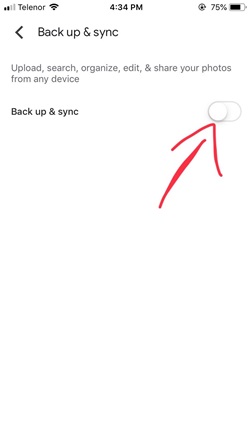
Suprimeix les fotos del teu ordinador o telèfon
No oblideu suprimir el contingut de l'ordinador per alliberar l'espai. Podeu transferir-lo a un disc dur extern o suprimir-lo completament. Tant si feu servir un Mac o un PC, aneu a les vostres descàrregues i elimineu els fitxers.
Solucions alternatives
Tot i que no és gens senzill, sembla ser la manera més senzilla de migrar les teves fotos de Google a Amazon. Si utilitzeu un telèfon Android, hi ha opcions Android Beam i Wifi Direct que s'utilitzen per transferir dades.
Si teniu temps i coneixements per utilitzar aquestes opcions, podeu transferir contingut directament des de Google Fotos d'un dispositiu Android a un altre. Malauradament, només es pot viatjar tant de contingut alhora, de manera que passareu més temps enviant cinc o deu fotos alhora.
El mateix passa amb els iPhones amb AirDrop, encara que Google Fotos us donés l'opció, només en podríeu enviar-ne uns quants alhora.
En algun moment apareixeran solucions alternatives més fàcils que facilitaran aquest procés. Fins aleshores, la millor opció és descarregar-lo al dispositiu i després carregar-lo a Amazon Prime Photos.











